win10怎么查询ip地址 Win10本机IP地址查询方法
更新时间:2023-11-01 09:52:05作者:xtang
win10怎么查询ip地址,在使用Win10操作系统时,经常需要查询本机的IP地址来进行网络设置或连接其他设备,而Win10提供了便捷的方式来查询IP地址,让用户可以轻松获取到所需的信息。通过简单的操作,我们可以轻松找到本机的IP地址,而不需要过多的技术知识或专业的软件。接下来我们将介绍Win10查询本机IP地址的方法,帮助大家更好地利用网络资源,实现各种需求。无论是普通用户还是网络技术人员,掌握这些方法都是非常实用的。让我们一起来了解Win10本机IP地址查询的具体步骤吧!
步骤如下:
1.在Win10系统下按下“开始键+R”快捷键组合,打开运行对话框,输入cmd,如下图所示。
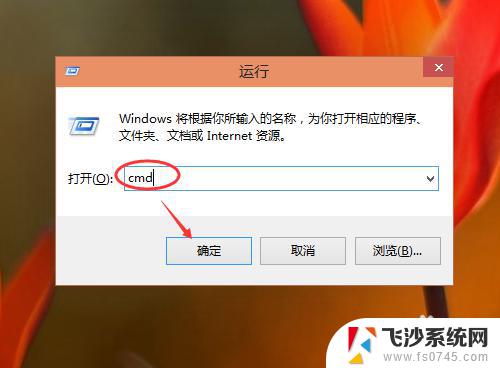
2.在命令对话框里输入ipconfig,回车后。就可以看到IP地址了,如果要看IP地址详细可以输入ipconfig/all。如下图所示。
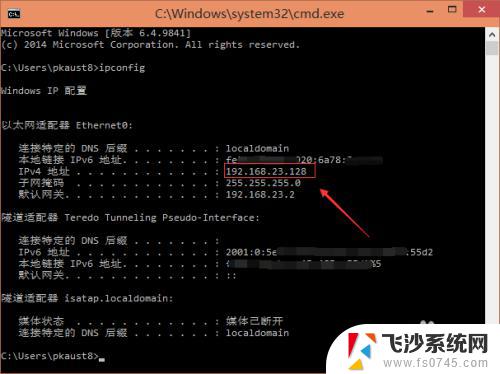
以上就是Win10如何查找IP地址的全部内容,如果您遇到此类问题,可以按照小编的方法来解决,希望这能为您提供帮助。
win10怎么查询ip地址 Win10本机IP地址查询方法相关教程
-
 win10怎么查ip地址 win10怎样查询电脑IP地址
win10怎么查ip地址 win10怎样查询电脑IP地址2023-09-12
-
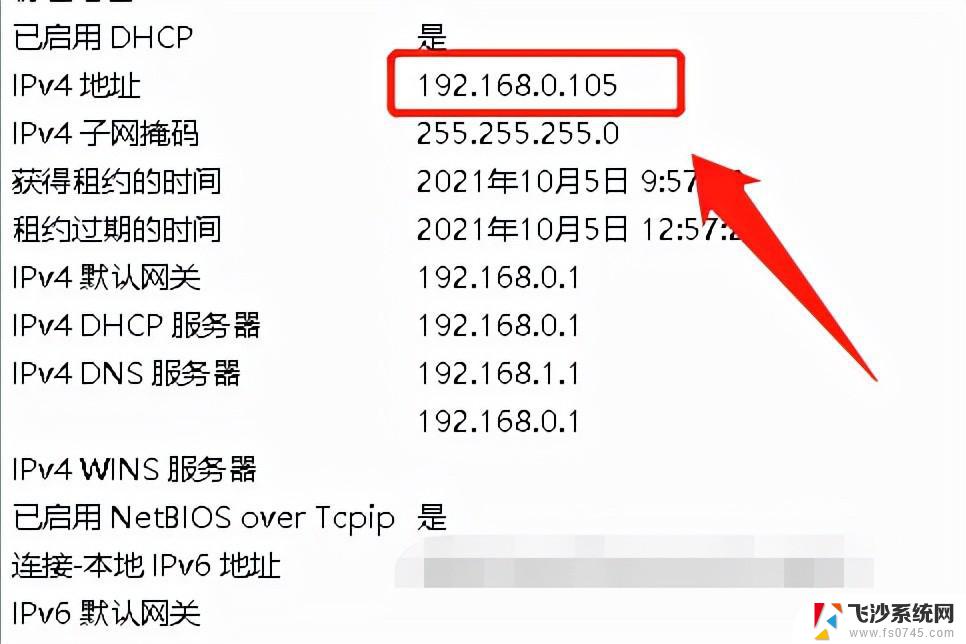 win10看ip地址 Win10怎么查看本机IP地址
win10看ip地址 Win10怎么查看本机IP地址2024-05-21
-
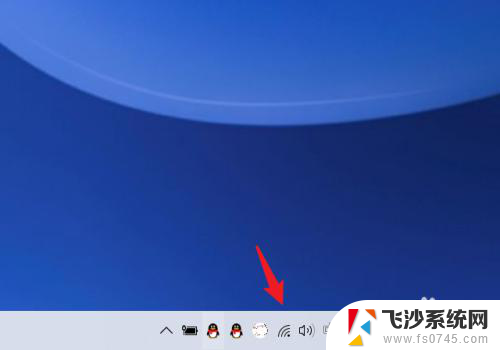 电脑查看路由器ip地址 win10系统路由器IP地址查看方法
电脑查看路由器ip地址 win10系统路由器IP地址查看方法2024-05-05
-
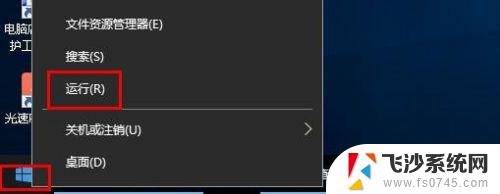 win10如何查询物理地址 查询电脑网卡的物理地址步骤
win10如何查询物理地址 查询电脑网卡的物理地址步骤2023-10-18
- ip地址和mac地址怎么查看 win10怎么查看自己的IP和mac地址
- win10网络ip地址设置 Win10自定义IP地址设置方法
- win10 改的ip地址 win10怎么设置网络IP地址
- win10怎么重置ip地址 如何重置电脑的IP地址
- win10电脑的ip地址在哪里找 win10怎么查看无线网络IP地址
- win10电脑更改ip win10电脑怎么查看和修改ip地址
- 苹果手机可以连接联想蓝牙吗 苹果手机WIN10联想笔记本蓝牙配对教程
- 怎样从win8升级到win10系统 Win8升级至Win10详细教程
- win10手机连接可以卸载吗 Win10手机助手怎么卸载
- win10系统启动文件夹在哪里 如何在Win10中快速打开启动文件夹
- windows10系统字体大小 win10电脑字体大小设置方法
- 罗技接收器无法识别usb 如何解决Win10系统无法识别Logitech Unifying Receiver问题
win10系统教程推荐
- 1 苹果手机可以连接联想蓝牙吗 苹果手机WIN10联想笔记本蓝牙配对教程
- 2 win10手机连接可以卸载吗 Win10手机助手怎么卸载
- 3 win10里此电脑的文档文件夹怎么删掉 笔记本文件删除方法
- 4 win10怎么看windows激活码 Win10系统激活密钥如何查看
- 5 电脑键盘如何选择输入法 Win10输入法切换
- 6 电脑调节亮度没有反应什么原因 Win10屏幕亮度调节无效
- 7 电脑锁屏解锁后要按窗口件才能正常运行 Win10锁屏后程序继续运行设置方法
- 8 win10家庭版密钥可以用几次 正版Windows10激活码多少次可以使用
- 9 win10系统永久激活查询 如何查看Windows10是否已经永久激活
- 10 win10家庭中文版打不开组策略 Win10家庭版组策略无法启用怎么办